
INHOUDSOPGAWE:
- Voorrade
- Stap 1: Kringdiagram
- Stap 2: Maak die kring op die broodbord vir toetsing
- Stap 3: Verskillende modus van die Smart Relay -module
- Stap 4: Bluetooth -beheerde modus
- Stap 5: Infrarooi beheerde modus
- Stap 6: Temperatuur en lig beheerde modus
- Stap 7: Handmatige modus
- Stap 8: Ontwerp die PCB
- Stap 9: Bestel die PCB
- Stap 10: Laai die Gerber -lêer op en stel die parameters in
- Stap 11: Kies afleweringsadres en betaalmodus
- Stap 12: Soldeer al die komponente
- Stap 13: Programmeer die mikrobeheerder
- Stap 14: Koppel die huishoudelike toestelle
- Stap 15: Laastens
- Outeur John Day [email protected].
- Public 2024-01-30 07:24.
- Laas verander 2025-01-23 12:53.




In hierdie tuis -outomatiseringsprojek ontwerp ons 'n slim huis -aflosmodule wat 5 huistoestelle kan beheer. Hierdie aflosmodule kan beheer word vanaf mobiele of slimfoon, IR -afstandsbediening of TV -afstandsbediening, handskakelaar. Hierdie slim relais kan ook die kamertemperatuur en sonlig aanvoel om die waaier en gloeilamp aan en uit te skakel.
Hierdie slim aflos het die volgende funksies:
1. Huishoudelike toestelle beheer deur mobiele Bluetooth
2. Huishoudelike toestelle beheer deur TV -afstandsbediening (infrarooi)
3. Huishoudelike toestelle word outomaties deur temperatuur- en humiditeitsensor beheer
4. Huishoudelike toestelle beheer deur Dark Sensor
5. Toon die lewende temperatuur en humiditeitslesing.
6. Huishoudelike toestelle beheer met handskakelaars
7. Ingeboude Arduino sodat Arduino -kode na die aflosmodule opgelaai kan word.
Voorrade
Vereiste komponente vir die Smart Home -projekte:
1. ATMEGA328P mikrobeheerder
2. HC05 Bluetooth -module
3. DHT11 -sensor
4. OLED -skerm (128 X 32)
5. 1738 Infrarooi Ontvanger
6. PC817 Optokoppelaar (5 nr)
7. BC547 NPN Transistors (5 nr)
8. 1N4007 Diodes (5 nr)
9. 1N4001 Diode (1 nr)
10. LED's 5 mm (6 nee)
11. 22pF -kondensators (2 nr.)
12. 100nF (104) Kondensator (1 nee)
13. 100uF kondensator (1 nr)
14. Weerstands van 220 ohm (10 nr.) (R6 tot R10)
15. 1k weerstande (7 nee) (R1 tot R5)
16. 10k weerstande (8 nee)
17. 2k (1no) & 4.7k (1no) Weerstand
18. LDR (1 nr)
19. 16MHz kristal, 20. Drukknoppies (8 nee)
21. 5V -aflosse (5 nee)
22. Jumper (2nr), verbindings, IC -basis
23. FTDI 232 USB na Serial interface board of Arduino UNO
24. PCB
Stap 1: Kringdiagram
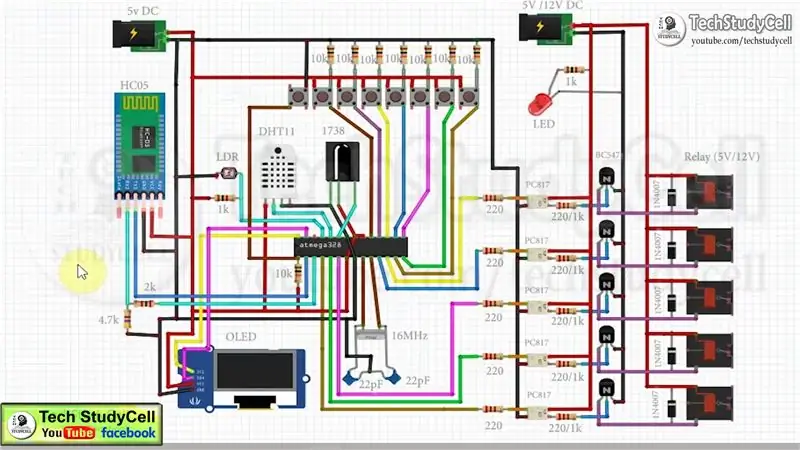
Dit is die volledige stroombaan -diagram vir hierdie tuis -outomatiseringsprojek. Ek het die kring in die tutoriaalvideo verduidelik.
Ek het die ATMEGA328P -mikrobeheerder gebruik om die 5 -kanaal -aflosmodule te beheer. Ek het ook die HC05 Bluetooth -module, 1738 IR -ontvanger gekoppel om die relais van Bluetooth en infrarooi afstandbeheer te beheer. En DHT11 temperatuur- en humiditeitsensor en LDR om die aflos outomaties te beheer.
In hierdie kring kan ons beide 5V of 12V relais gebruik, maar ons moet die weerstande dienooreenkomstig verander soos in die stroombaan genoem.
Stap 2: Maak die kring op die broodbord vir toetsing


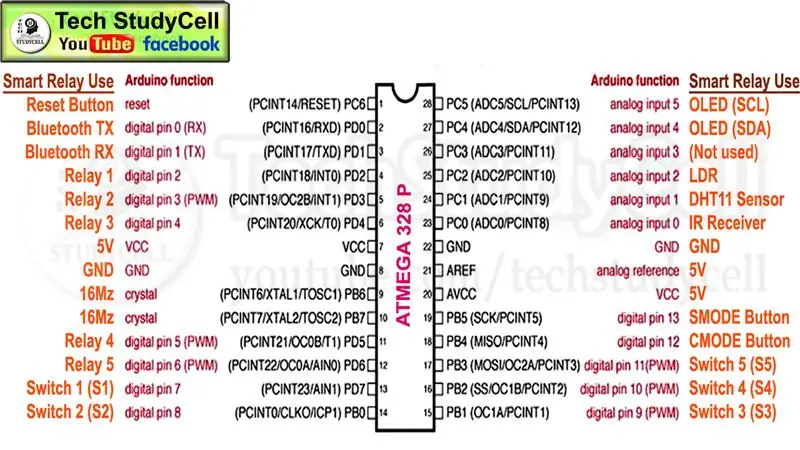
Voordat ek die PCB ontwerp het, het ek die kring op die broodbord gemaak om te toets. Tydens die toets het ek die Arduino -skets na die Atmega328P -mikrobeheerder opgelaai met behulp van 'n USB -na -seriële koppelvlakbord (FTDI232), en daarna probeer om die relais te beheer met Bluetooth, TV -afstandsbediening, temperatuursensor, LDR, ens.
Ek het ook al die mikrokontroller -pen wat in hierdie kring gebruik is, in kaart gebring.
Stap 3: Verskillende modus van die Smart Relay -module
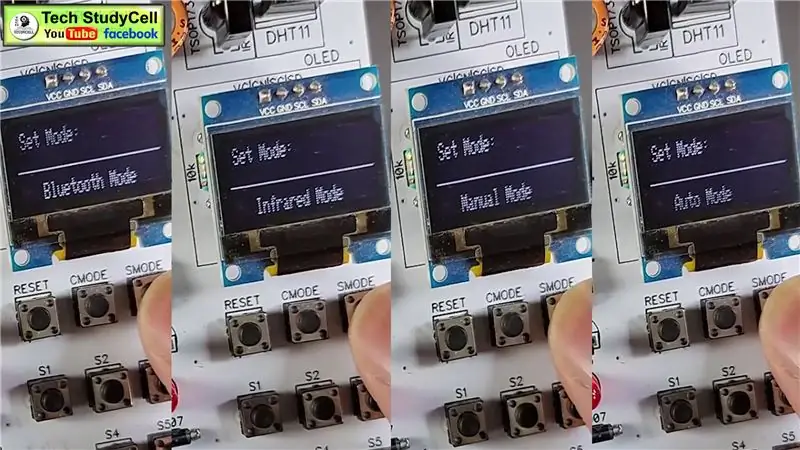
In hierdie Smart Home -projek kan ons die aflosmodule in verskillende modusse beheer:
1. Bluetooth -modus
2. Infrarooi modus
3. Outomatiese modus
4. Handmatige modus
Ons kan die modus maklik verander met die CMODE- en SMODE -knoppie op die printplaat.
Om die modus te verander:
1. Druk die CMODE -knoppie.
2. Druk dan op die SMODE -knoppie om die modus te kies.
3. Nadat u die modus weer gekies het, druk die CMODE -knoppie.
Stap 4: Bluetooth -beheerde modus
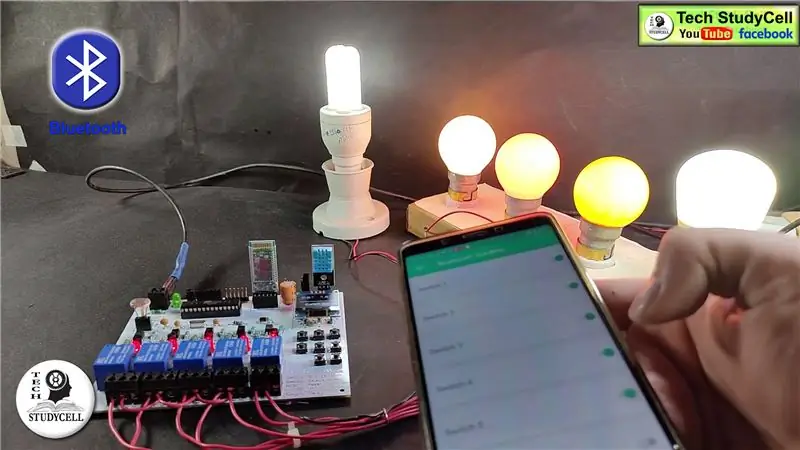
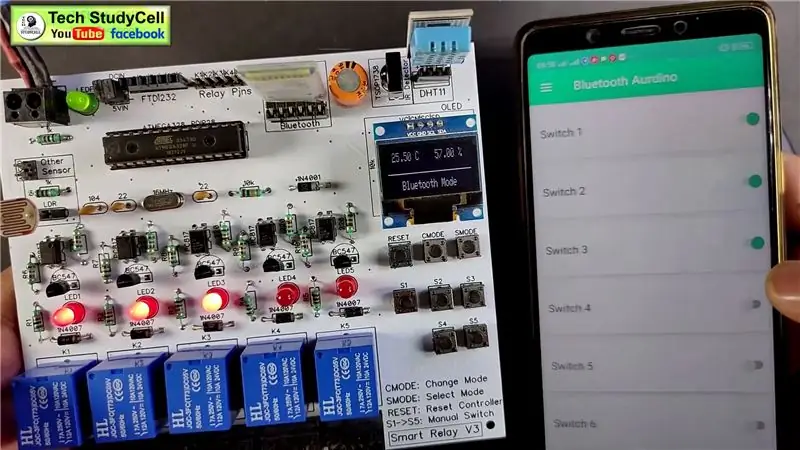

Hier gebruik ons die HC05 Bluetooth -module en die Bluetooth Arduino -app uit die speelwinkel om die aflosmodule vanaf die slimfoon te beheer. U kan ander programme gebruik, maar u moet die kode dienooreenkomstig verander.
Aangesien die logiese vlak van die HC05 3.3volt is, maar vir die mikrobeheerder is die logiese vlak 5volt. Ek het dus 'n spanningsverdeler met 2k en 4.7k weerstand gebruik terwyl ek die RX van die HC05 aan die TX van die Atmega328P verbind het.
Stap 5: Infrarooi beheerde modus



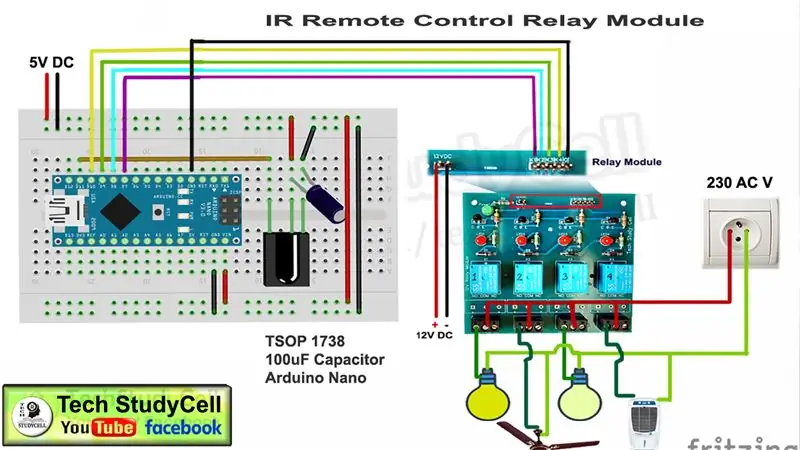
Hier gebruik ons die 1738 Infrarooi ontvanger om die aflosmodule vanaf die TV -afstandsbediening te beheer. U kan enige infrarooi afstandsbediening gebruik, maar u moet die onderskeie Hex -kodes van die afstandsbedieningsknoppies kry en die kode dienooreenkomstig verander.
U kan na die ingeslote video verwys waar ek verduidelik het hoe u die hex -kode maklik van die TV -afstandsbedieningsknoppie kan kry.
U kan enige ongebruikte knoppie van die afstandsbediening gebruik om die aflosmodule te beheer.
Stap 6: Temperatuur en lig beheerde modus


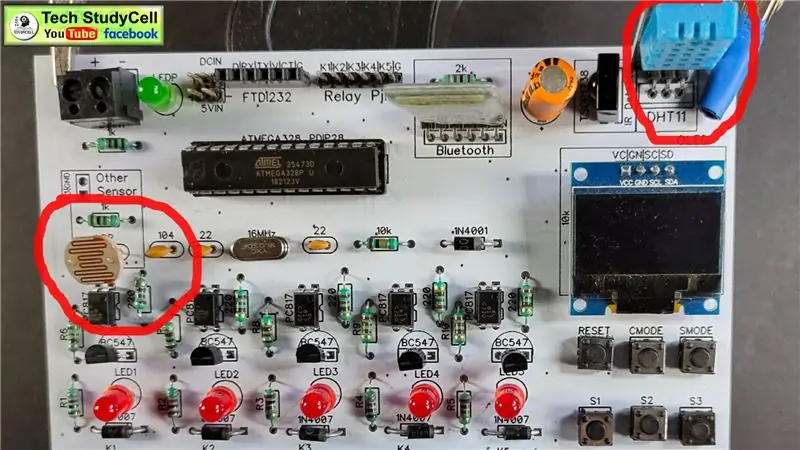
In die outomatiese modus kan hierdie slim aflosmodule beheer word deur vooraf gedefinieerde kamertemperatuur en sonlig. Dit het 'n DHT11 temperatuur- en humiditeitsensor wat die temperatuur en humiditeit na elke interval van 5 sekondes waarneem.
As die temperatuur die voorafbepaalde maksimum temperatuurwaarde wat in die Arduino -kode genoem word, oorskry, skakel die aflos 1 en die aflos 2 aan.
As die temperatuur laer word as die vooraf gedefinieerde min temperatuurwaarde wat in die Arduino -kode genoem word, skakel die aflos 1 en die aflos 2 af.
LDR -beheer
'N LDR is op die printplaat aangebring om die omringende lig te voel. Dit dien as 'n donker sensor.
As die helderheidsvlak onder die voorafbepaalde waarde val, skakel Relay 3 en Relay 4 aan.
As die helderheidsvlak die voorafbepaalde waarde oorskry, skakel Relay 3 en Relay 4 af.
Raadpleeg die ingeslote video aan die bokant vir 'n beter begrip.
Stap 7: Handmatige modus


Die Relay -module kan ook met die hand beheer word met die drukknoppies op die printplaat.
Daar is 5 drukknoppies S1, S2, S3, S4, S5 om die Relay1, Relay2, Relay3, Relay4, Relay5 onderskeidelik aan en uit te skakel.
En daar is 'n RESET -knoppie om al die aflosse tegelyk uit te skakel.
Ek het die funksionaliteit van die stroombaan in die tutoriaalvideo verduidelik.
Stap 8: Ontwerp die PCB


Aangesien ek die kring daagliks gaan gebruik, kan ons begin met die ontwerp van die PCB nadat ons al die funksies van die smart relay -module op die broodbord getoets het.
U kan die PCB Gerber -lêer van hierdie tuisautomatiseringsprojek aflaai vanaf die volgende skakel:
drive.google.com/uc?export=download&id=180s0bidnq6u6ilYs4vcLQwcjJ2zMrFZP
Stap 9: Bestel die PCB
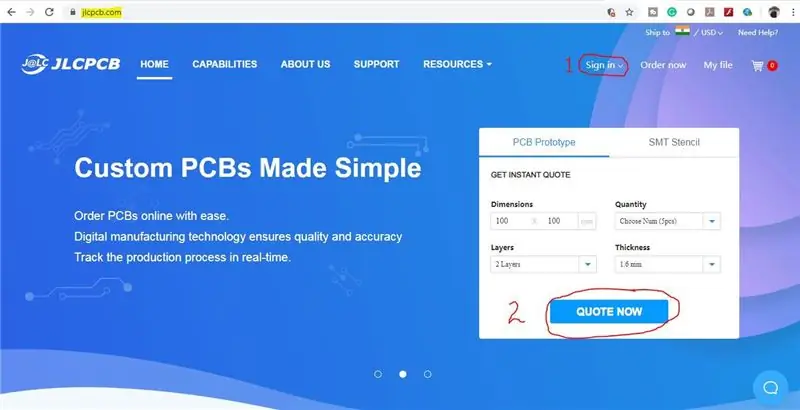
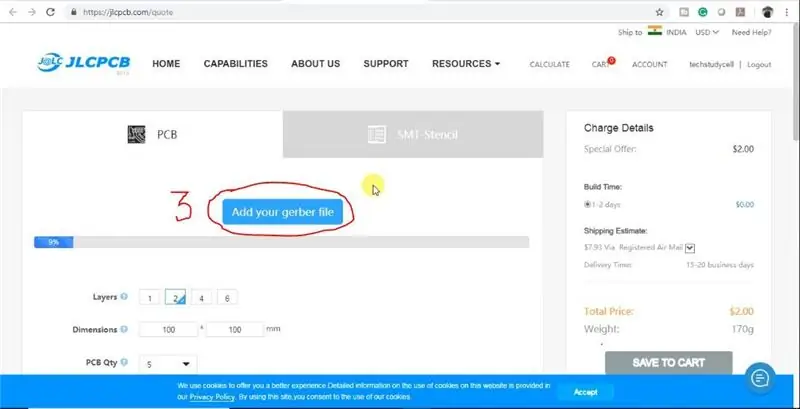
Nadat u die Garber -lêer afgelaai het, kan u die PCB maklik bestel
1. Besoek https://jlcpcb.com en meld aan/teken aan
2. Klik op die QUOTE NOW -knoppie.
3 Klik op die knoppie "Voeg u Gerber -lêer by". Blaai dan deur en kies die Gerber -lêer wat u afgelaai het.
Stap 10: Laai die Gerber -lêer op en stel die parameters in
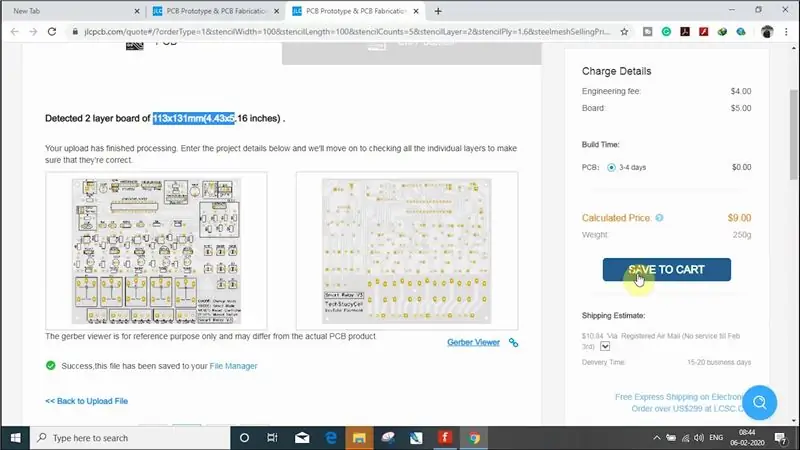
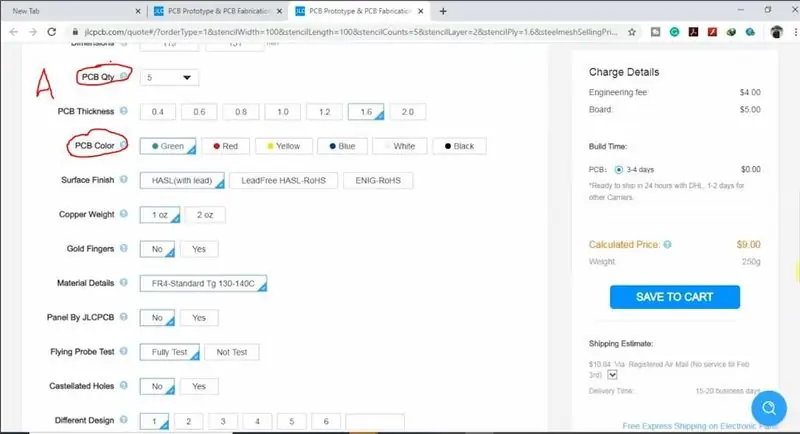
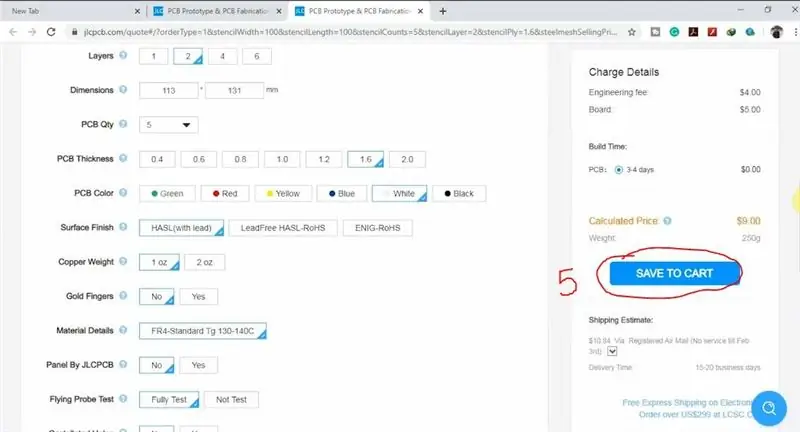
4. Stel die vereiste parameter in, soos hoeveelheid, PCB -kleur, ens
5. Nadat u al die parameters vir die PCB gekies het, klik op die SAVE TO CART -knoppie.
Stap 11: Kies afleweringsadres en betaalmodus
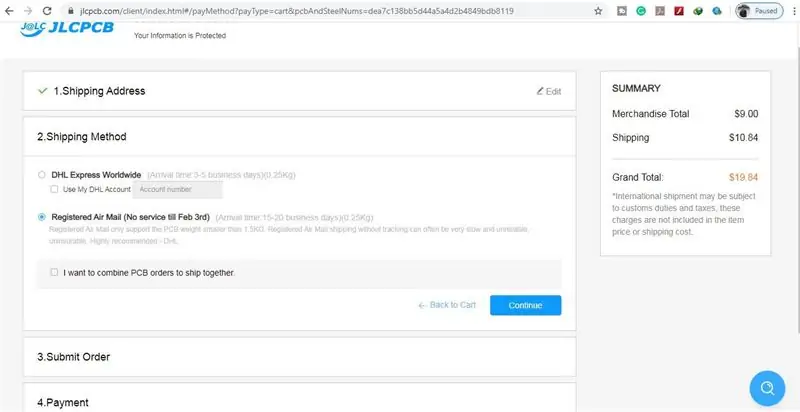
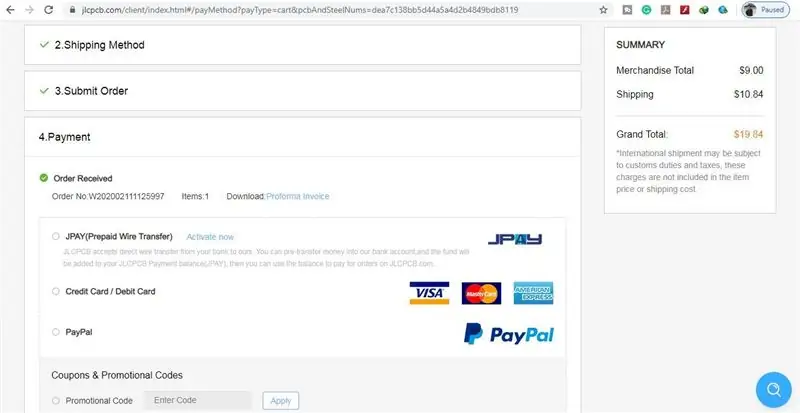

6. Tik die afleweringsadres in.
7. Kies die versendingsmetode wat by u pas.
8. Dien die bestelling in en gaan voort met die betaling.
U kan ook u bestelling vanaf die JLCPCB.com volg
My PCB's het twee dae geneem om vervaardig te word en het binne 'n week aangekom met die DHL afleweringsopsie. PCB's was goed verpak en die kwaliteit was regtig goed teen hierdie bekostigbare prys.
Stap 12: Soldeer al die komponente



Daarna soldeer al die komponente volgens die stroombaan -diagram.
Koppel dan die atmega328P -mikrobeheerder, HC05 en al die sensors.
Stap 13: Programmeer die mikrobeheerder

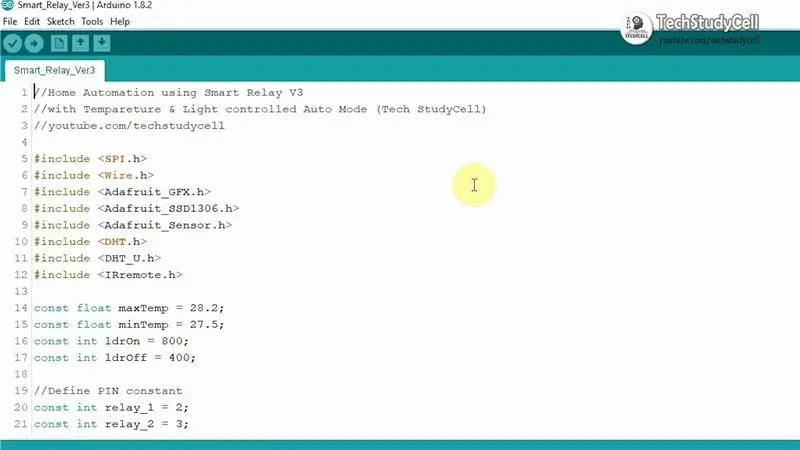
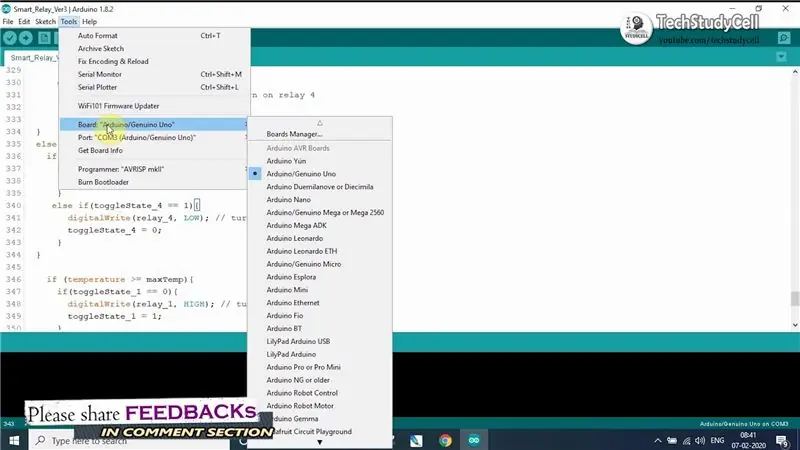
1. Koppel die USB aan die seriële koppelvlakbord (FTDI232).
2. Laai die Arduino -skets af. (Aangeheg)
3. Kies die Arduino UNO -bord en die regte PORT. Laai dan die kode op.
Stap 14: Koppel die huishoudelike toestelle
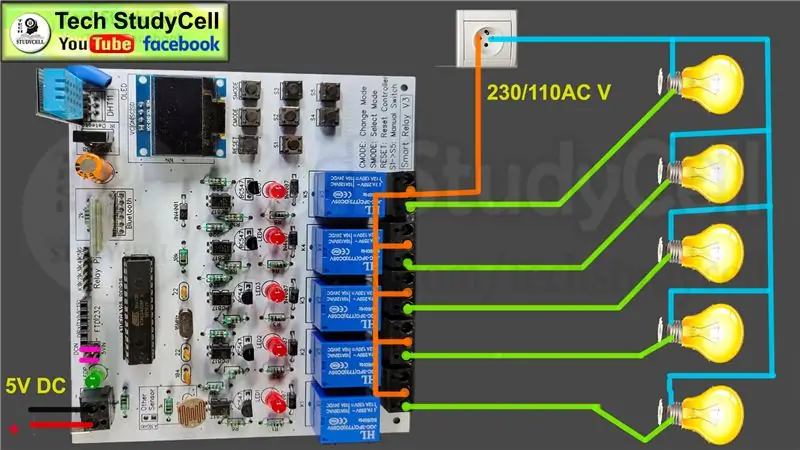
Koppel die 5 huishoudelike toestelle volgens die kringdiagram. Neem die nodige veiligheidsmaatreëls as u met hoë spanning werk.
Koppel die 5V DC -toevoer aan die PCB soos in die stroombaan aangedui. (Ek het my ou selfoonlaaier gebruik)
Stap 15: Laastens


Skakel die 110V/230V toevoer en 5V DC toevoer aan.
Nou kan u u huishoudelike toestelle op 'n slim manier beheer.
Ek hoop dat u van hierdie tuisautomatiseringsprojek gehou het. Ek het al die nodige inligting vir hierdie projek gedeel.
Ek sal dit regtig waardeer as u u waardevolle terugvoer deel, en as u enige navrae het, skryf dit dan in die kommentaarafdeling.
U kan ook ons webwerf besoek vir meer sulke projekte:
Vir meer sulke projekte, volg TechStudyCell. Dankie en gelukkige leer.
Aanbeveel:
DIY huis outomatisering indringer alarm stelsel!: 5 stappe (met foto's)

DIY Home Automation Intruder Alarm System !: In hierdie projek sal ek jou wys hoe om die Home Assistant -sagteware te gebruik om 'n indringeralarmstelsel vir jou huis te skep. Die stelsel sal basies agterkom of die deur sonder toestemming oopgemaak word, en dan stuur dit 'n kennisgewing uit
Praterige outomatisering -- Klank van Arduino -- Stembeheerde outomatisering -- HC - 05 Bluetooth -module: 9 stappe (met foto's)

Praterige outomatisering || Klank van Arduino || Stembeheerde outomatisering || HC - 05 Bluetooth -module: …………………………. Teken asseblief in op my YouTube -kanaal vir meer video's …. …. In hierdie video het ons 'n Talkative Automation gebou. As u 'n spraakopdrag per selfoon stuur, sal dit huistoestelle aanskakel en terugvoer stuur
Hoe om 'n slim robot te maak met behulp van Arduino: 4 stappe

Hoe om 'n slim robot te maak met behulp van Arduino: hallo, ek is 'n arduino -vervaardiger, en in hierdie tutoriaal gaan ek jou wys hoe om 'n slim robot te maak met behulp van arduino as jy van my tutoriaal hou, oorweeg dit om my YouTube -kanaal met die naam Arduino te ondersteun
Hoe om 'n hommeltuig te maak met Arduino UNO - Maak 'n quadcopter met behulp van mikrokontroller: 8 stappe (met foto's)

Hoe om 'n hommeltuig te maak met Arduino UNO | Maak 'n quadcopter met behulp van mikrobeheerder: inleiding Besoek my Youtube -kanaal 'n Drone is 'n baie duur apparaat (produk) om te koop. In hierdie pos gaan ek bespreek hoe ek dit goedkoop kan maak ?? En hoe kan u u eie goedkoop maak teen goedkoop pryse … In Indië is al die materiale (motors, ESC's
Slim huis met behulp van Amazon Alexa: 5 stappe

Slim huis met behulp van Amazon Alexa: Die basiese idee agter hierdie projek is om 'n elektroniese toestel te beheer met behulp van Amazon Alexa of via die app van oral in die wêreld. Hiervoor gebruik ons 'n Node MCU V1.0. Al die kode sal op my Github -bladsy verskyn. As u dit op geen stadium doen nie
